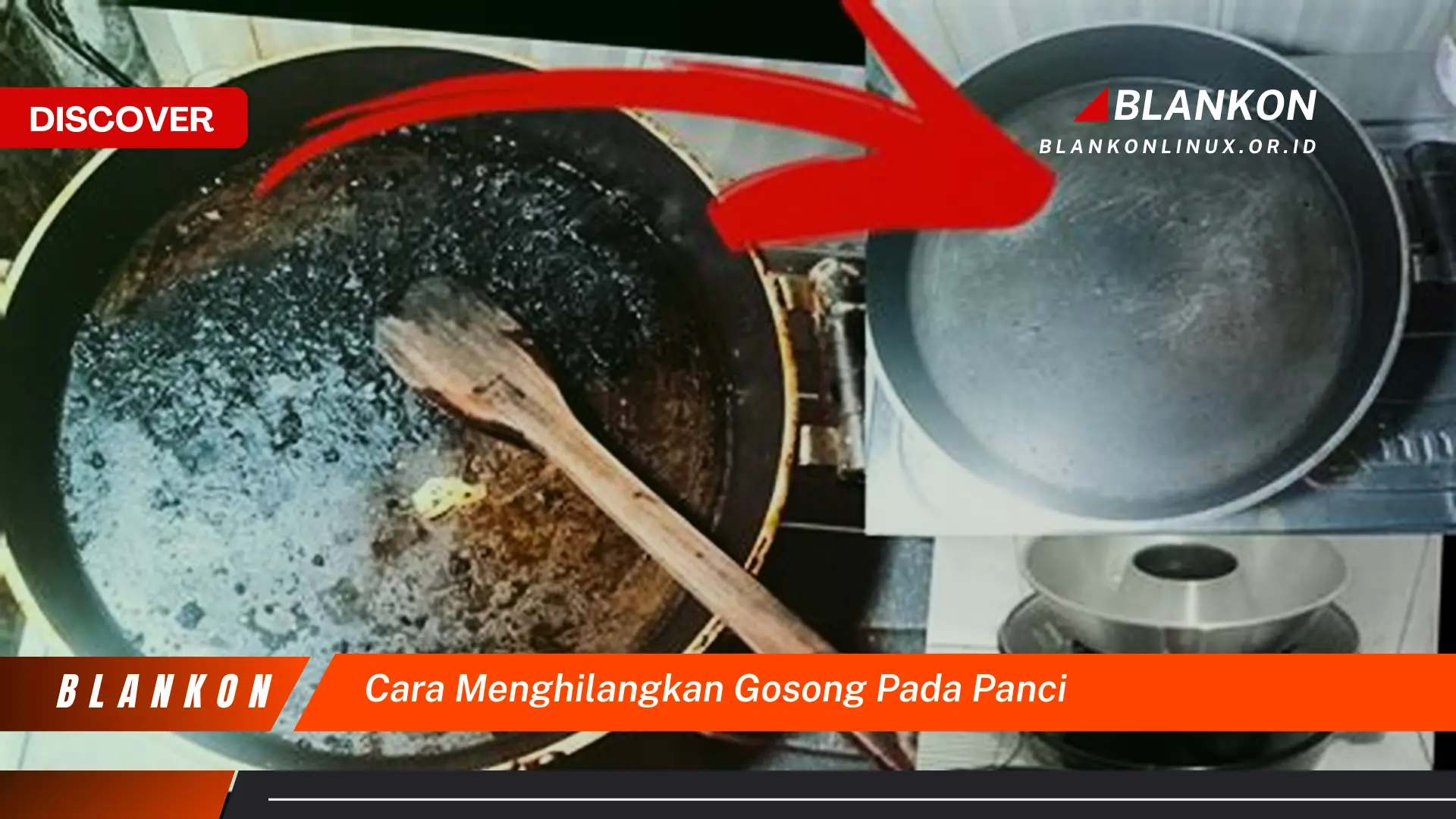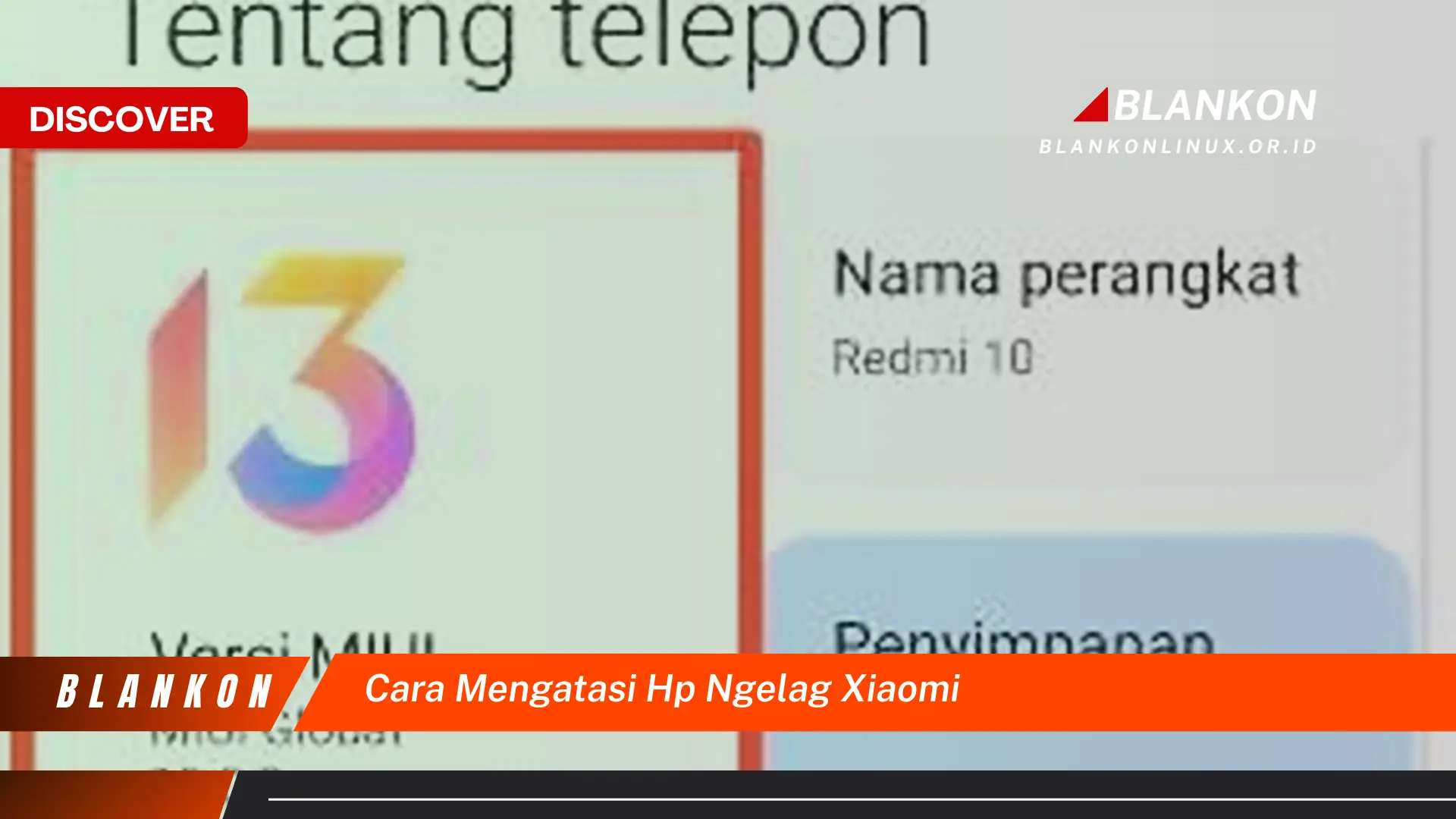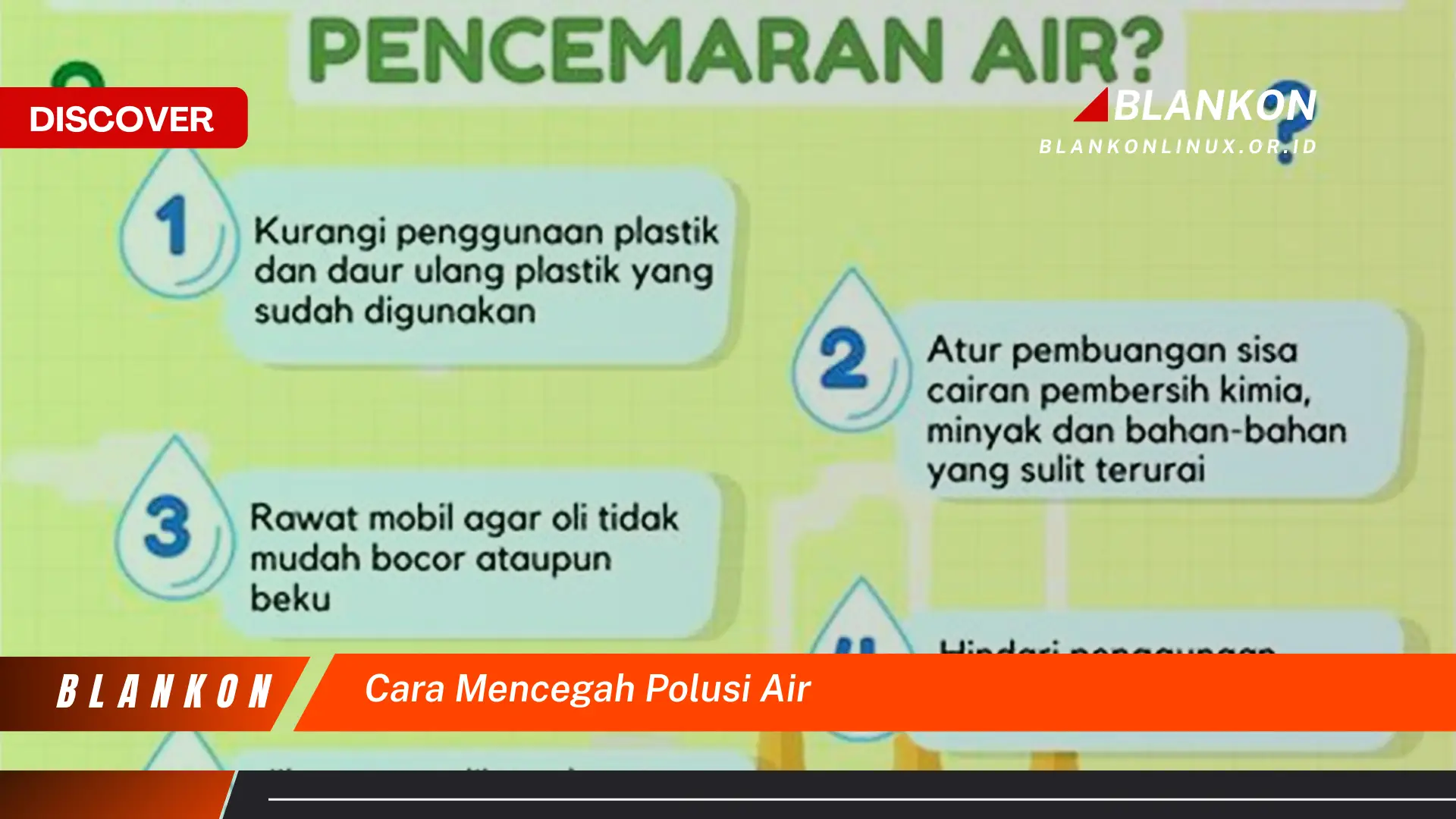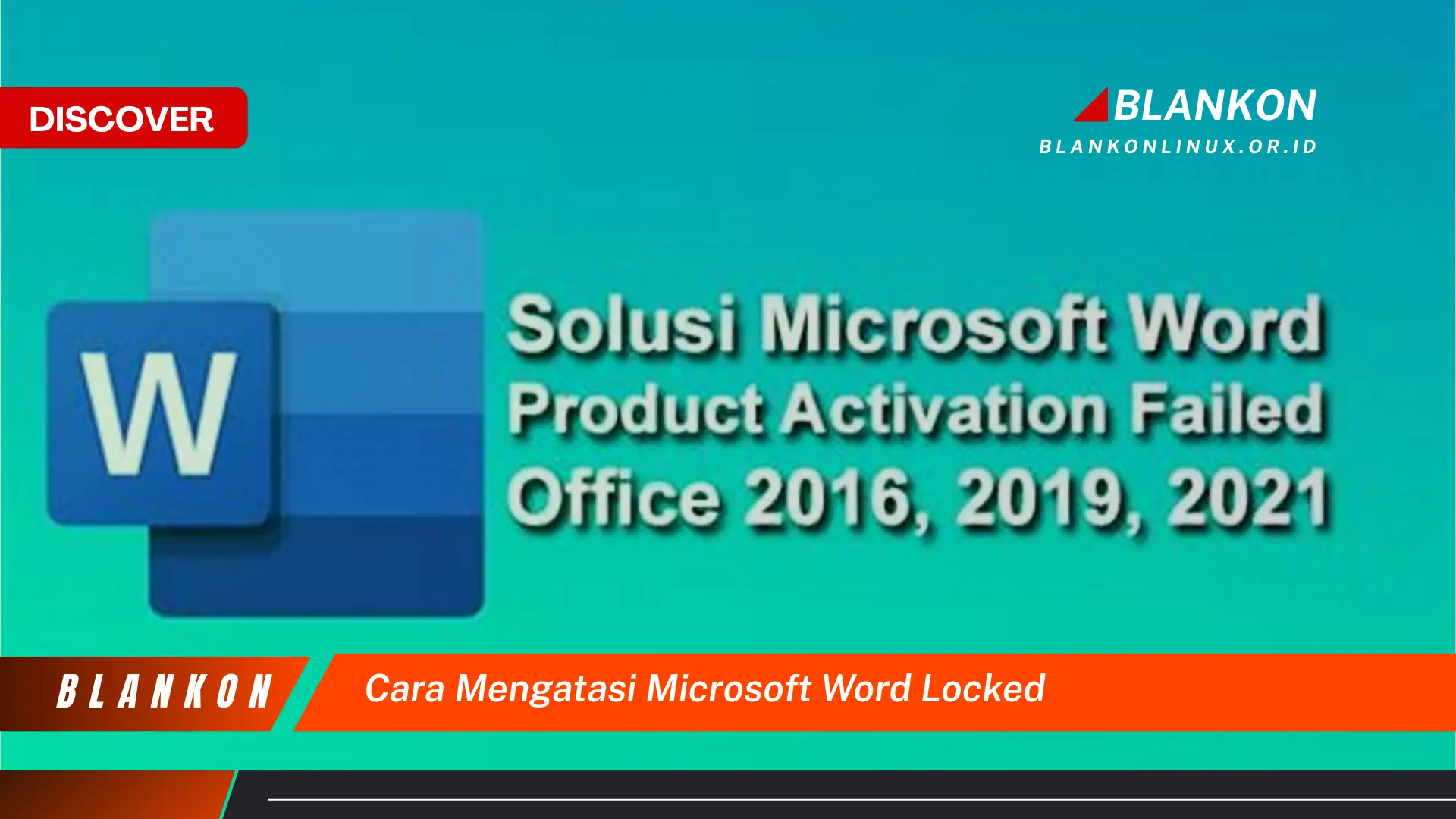
Dokumen Microsoft Word terkadang terkunci untuk mencegah pengeditan yang tidak disengaja atau tidak sah. Kunci tersebut dapat berupa proteksi kata sandi, pengaturan izin baca-saja, atau pembatasan yang diberlakukan oleh pemilik file. Solusi untuk membuka kunci dokumen bergantung pada jenis penguncian yang diterapkan.
Dokumen Word yang terkunci dapat menghambat produktivitas. Berikut langkah-langkah untuk mengatasinya, tergantung pada jenis pengunciannya:
-
Memeriksa Proteksi Kata Sandi
Jika dokumen dilindungi kata sandi, kotak dialog akan muncul saat membukanya. Masukkan kata sandi yang benar untuk mengakses dan mengedit dokumen. Jika kata sandi terlupa, beberapa perangkat lunak pemulihan kata sandi mungkin dapat membantu, namun keberhasilannya tidak dijamin.
-
Mengubah Atribut Baca-Saja
Klik kanan file Word dan pilih “Properties”. Di tab “General”, hilangkan centang pada atribut “Read-only” jika terpilih. Klik “Apply” lalu “OK”.
-
Membuka Kunci Melalui ‘Info’ di Word
Buka dokumen Word (meskipun dalam mode baca-saja). Klik tab “File”, lalu pilih “Info”. Cari opsi “Protect Document” atau sejenisnya. Di sini, tergantung jenis proteksinya, mungkin ada opsi untuk menghentikan proteksi dengan mengklik tombol seperti “Unprotect” atau memasukkan kata sandi.
-
Menyalin Konten ke Dokumen Baru
Jika metode lain gagal, buka dokumen terkunci dan seleksi semua teks (Ctrl+A). Salin teks (Ctrl+C) dan buat dokumen Word baru. Tempelkan teks yang disalin (Ctrl+V) ke dokumen baru. Metode ini tidak akan menyalin format asli, tetapi memungkinkan pengeditan konten.
Tujuan dari solusi-solusi ini adalah untuk mengembalikan akses penuh ke dokumen Word yang terkunci, memungkinkan pengeditan, penyimpanan, dan berbagi file tanpa hambatan.
Pertanyaan Umum Mengenai Dokumen Word Terkunci
Berikut adalah beberapa pertanyaan umum dan jawabannya terkait masalah penguncian pada dokumen Word:
Pertanyaan 1: Apa yang menyebabkan dokumen Word terkunci?
Dokumen Word dapat terkunci karena beberapa alasan, termasuk proteksi kata sandi, pengaturan izin baca-saja yang tidak disengaja, pembatasan yang diterapkan oleh pemilik file, atau masalah kompatibilitas versi.
Pertanyaan 2: Bagaimana membedakan jenis penguncian pada dokumen?
Biasanya, jenis penguncian dapat diidentifikasi melalui pesan yang muncul saat membuka file atau melalui opsi yang tersedia di menu “File” > “Info” > “Protect Document”. Perhatikan petunjuk yang diberikan sistem.
Pertanyaan 3: Apakah perangkat lunak pemulihan kata sandi selalu berhasil?
Tidak. Keberhasilan perangkat lunak pemulihan kata sandi bergantung pada kompleksitas kata sandi dan metode enkripsi yang digunakan. Tidak ada jaminan keberhasilan 100%.
Pertanyaan 4: Apa yang harus dilakukan jika semua metode membuka kunci gagal?
Jika semua metode gagal, menghubungi pemilik file asli mungkin menjadi solusi terbaik. Mereka mungkin dapat memberikan kata sandi atau solusi lainnya.
Memahami penyebab dan jenis penguncian dokumen Word sangat penting untuk memilih metode solusi yang tepat. Pencegahan melalui pengaturan izin file yang benar juga dapat menghindari masalah ini di masa mendatang.
Berikut adalah beberapa tips tambahan untuk menangani dokumen Word yang terkunci…
Tips Tambahan untuk Mengelola Akses Dokumen
Mencegah lebih baik daripada mengobati. Berikut beberapa tips untuk menghindari masalah akses dokumen dan menjaga keamanan informasi:
Tip 1: Gunakan Kata Sandi dengan Bijak
Jika menggunakan kata sandi, pilih kombinasi yang kuat dan unik, tetapi catat di tempat yang aman agar tidak terlupa. Hindari penggunaan kata sandi yang sama untuk berbagai dokumen penting.
Tip 2: Pahami Jenis Proteksi
Kenali berbagai jenis proteksi yang tersedia di Word, seperti proteksi kata sandi untuk membuka, proteksi pengeditan, atau pembatasan pemformatan. Pilih jenis proteksi yang sesuai dengan kebutuhan.
Tip 3: Simpan Salinan Cadangan Secara Teratur
Memiliki salinan cadangan dokumen di lokasi terpisah, seperti penyimpanan cloud atau hard drive eksternal, dapat menjadi penyelamat jika file asli mengalami masalah atau terkunci secara tidak sengaja.
Tip 4: Perbarui Microsoft Word
Memastikan Microsoft Word selalu diperbarui ke versi terbaru dapat membantu mencegah masalah kompatibilitas dan meningkatkan keamanan dokumen.
Tip 5: Kelola Izin File dengan Hati-hati
Jika berbagi dokumen dengan orang lain, atur izin akses dengan tepat. Tentukan siapa yang dapat mengedit, melihat, atau hanya membaca dokumen untuk mencegah perubahan yang tidak diinginkan.
Tip 6: Gunakan Fitur ‘Track Changes’ untuk Kolaborasi
Untuk kolaborasi yang lebih terkontrol, gunakan fitur “Track Changes” di Word. Fitur ini memungkinkan beberapa pengguna untuk mengedit dokumen, tetapi perubahan yang dibuat akan dilacak dan dapat ditinjau sebelum digabungkan.
Dengan menerapkan tips di atas, risiko menghadapi dokumen yang terkunci dapat diminimalisir, dan keamanan informasi dapat ditingkatkan. Pengelolaan akses dokumen yang tepat sangat penting untuk produktivitas dan keamanan data.
Dengan memahami berbagai metode untuk mengatasi dokumen Word yang terkunci dan menerapkan praktik terbaik dalam pengelolaan file, pengguna dapat menjaga kelancaran alur kerja dan keamanan informasi.